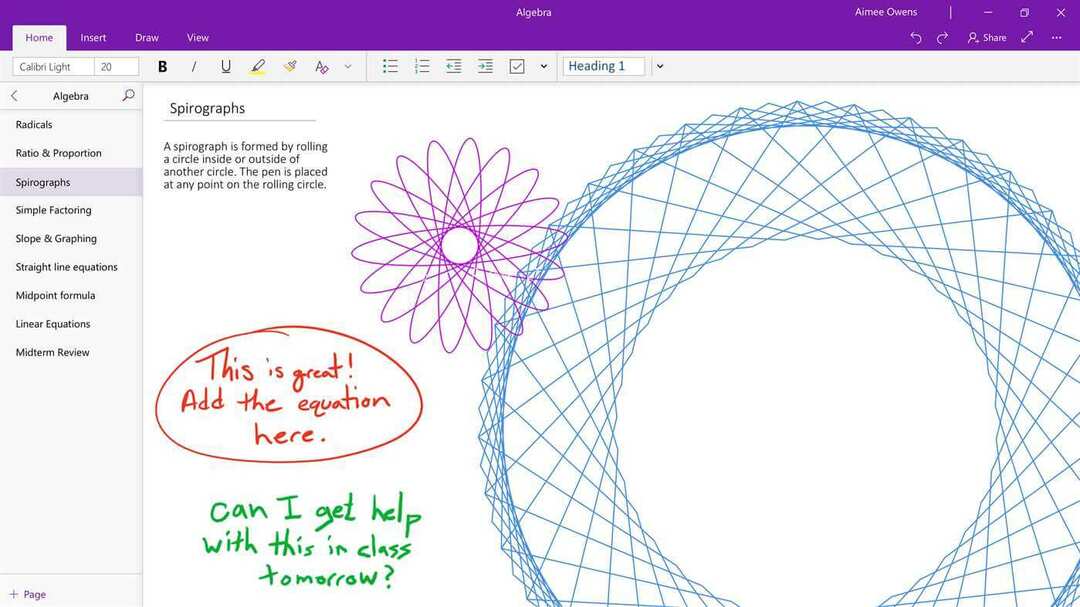Ново начало от Microsoft.
- Microsoft пусна набор от нови опции за оформление за OneNote.
- Опциите за ляво оформление вече се въвеждат за всички потребители.
- Понастоящем обаче интерфейсът не е наличен за потребители на Windows 10.

хИНСТАЛИРАЙТЕ КАТО КЛИКНЕТЕ ВЪРХУ ИЗТЕГЛЯНЕ НА ФАЙЛА
Този софтуер ще поправи често срещани компютърни грешки, ще ви предпази от загуба на файлове, зловреден софтуер, хардуерен срив и ще оптимизира вашия компютър за максимална производителност. Коригирайте проблемите с компютъра и премахнете вирусите сега в 3 лесни стъпки:
- Изтеглете Restoro PC Repair Tool който идва с патентовани технологии (наличен патент тук).
- Кликнете Започни сканиране за да намерите проблеми с Windows, които може да причиняват проблеми с компютъра.
- Кликнете Поправи всичко за отстраняване на проблеми, засягащи сигурността и производителността на вашия компютър.
- Restoro е изтеглен от 0 читатели този месец.
Microsoft продължава да обновява своите продукти. Този път служителите на Редмънд току-що пуснаха набор от опции за ляво оформление в OneNote и можете да го промените, както искате.
Говорейки на Microsoft 365 Insider блог, продуктовият мениджър Грег MacEachern каза, че актуализацията може да бъде огромна промяна на играта, особено за тези, които работят с таблети.
За тези, които харесват лявото оформление на OneNote за уеб, OneNote за Mac и OneNote за iPad, ще бъдете развълнувани да чуете, че сега предоставяме това изживяване в OneNote на Windows клиент! С помощта на новата опция за оформление на вертикални раздели можете да използвате навигация, подобна на други приложения и услуги на Microsoft 365, като Outlook и Teams.
Сега, вместо всички раздели на бележника да са натъпкани под лентата, можете да ги поставите от лявата страна на екрана, така че да можете да превключите към който и да е раздел, който искате да отворите незабавно.
С казаното обаче Microsoft също каза, че само потребители с версия 2302 (компилация 16124.20000) или по-нова на устройства с Windows 11 имат достъп до тази актуализация. Това означава, че потребителите на Windows 10 може да се наложи да изчакат още малко.
Ако сте любопитни как работи, тогава тази статия е за вас. Ето как можете да промените оформлението в OneNote.
Как да промените оформлението в OneNote
1. Когато приложението OneNote е отворено, щракнете Преглед на горния екран.
2. На Оформление на раздели раздел, щракнете върху Вертикални раздели.
Като се има предвид това обаче, това, че е функция само за вътрешни лица, означава, че Microsoft използва много малко избрани потребители, за да експериментират с тази функционалност, преди да я пуснат на обикновените потребители.
Така че, ако не виждате опции за промяна или виждате, но също така се натъквате на някои неудобни грешки, това непременно ще се случи.
Смятате ли тези съвети за полезни? Уведомете ни в коментарите!
Все още имате проблеми? Коригирайте ги с този инструмент:
СПОНСОРИРАНА
Ако съветите по-горе не са разрешили проблема ви, вашият компютър може да има по-сериозни проблеми с Windows. Препоръчваме изтегляне на този инструмент за поправка на компютър (оценен като страхотен на TrustPilot.com), за да се справите лесно с тях. След инсталирането просто щракнете върху Започни сканиране и след това натиснете Поправи всичко.